
Zimmerwartung
[Listen > Housekeeping > Zimmerwartung]
In der Zimmerwartungsliste verwalten Sie alle Reparaturen und anfallende
Wartungsarbeiten. Bei Anlage von neuen Wartungsarbeiten können Sie gleichzeitig
den Zimmerstatus ändern, damit das Zimmer für den Zeitraum der Wartung
nicht gebucht werden kann.
Voraussetzungen (Stammdaten)
Um Wartungsaufgaben hinterlegen zu können, müssen die entsprechenden
Wartungsaufgaben in den Stammdaten hinterlegt werden.
Öffnen Sie die Stammdaten > Hotelverwaltung und dort den
Programmpunkt Zimmerkategorien / Zimmer.
Rufen Sie anschließend den Reiter „Zimmerwartung“ auf.
Alle Arten von Wartungsarbeiten, die bei Ihnen anfallen, legen
Sie hier mit Klick auf [Hinzufügen] an:

Starten Sie den Programmpunkt Listen > Housekeeping >
Zimmerwartung.
Klicken Sie auf [Hinzufügen], um eine neue Wartungsaufgabe zu
hinterlegen.
Priorität: Wählen Sie
eine Dringlichkeit (hoch - mittel - niedrig).
Raumtyp: Hier können
Sie auswählen, ob es sich um ein Hotelzimmer, einen Veranstaltungsraum
oder sonstigen Ort (zum Beispiel "Fahrstuhl" oder ähnliches)
handelt.
Raumtyp |
Erläuterung |
Hotelzimmer |
Im Feld
Ort/Raum kann ein Hotelzimmer
ausgewählt werden |
Veranstaltungsräume |
Im Feld
Ort/Raum kann ein MICE-Veranstaltungsort
ausgewählt werden (nur in Verbindung mit dem Veranstaltungsmodul
MICE) |
Sonstige Orte |
Im Feld
Freitext können Sie einen
beliebigen Ort von Hand eingeben.
Einmal eingegeben, steht der Ort beim
nächsten Mal als Auswahl zur Verfügung! |
Ort/Raum: Eingabe in
Abhängigkeit vom gewählten Raumtyp (siehe obige Tabelle).
Freitext: Erscheint
nur, wenn als Raumtyp "Sonstige Orte" gewählt wurde.
Letzte Gäste: Nach Eingabe
des Zimmers erscheint hier automatisch der zuletzt im Zimmer
eingecheckte Gast. Übernachten mehrere Gäste in dem Zimmer, erscheint
eine Auswahlliste. Bei Veranstaltungsräumen wird der Bucher der Veranstaltung
angezeigt.
Zimmerstatus:
Setzen Sie das Zimmer auf Out
of Service, wenn es vorübergehend geblockt werden soll,
grundsätzlich aber verkauft werden kann. Über die Auswahlliste
neben der Checkbox legen Sie einen Status für das Zimmer fest.
Grund: Wählen Sie den
Grund/Typ der Wartung aus.
Beschreibung: Im Beschreibungsfeld
können zusätzliche Informationen hinterlegt werden.
Status: Setzen Sie einen
Status für den Wartungsauftrag (default = offen).
Bearbeiter: Hier kann
die für den Auftrag zuständige Person ausgewählt werden.
Erwartet: Als zusätzliche
Informationen können Sie den erwarteten zeitlichen Aufwand sowie die
erwarteten Kosten der Reparatur angeben.
Tatsächlich: Wird erst
beim Abschluss des Wartungsauftrags ausgefüllt (optional).
Klicken Sie auf [OK] um den Wartungsantrag anzulegen
Wurde im Wartungsauftrag ein Hotelzimmer zugeordnet (siehe oben, Schritt
4), kann über den Button [Reservierung anzeigen] die letzte Reservierung
des Zimmers geöffnet werden.
Wartungsarbeit beginnen
Den Fortschritt der Wartungsarbeiten können Sie über die Statusinformation
dokumentieren.
Wurden die Wartungsarbeiten begonnen, setzen Sie den Status auf "in
Bearbeitung".
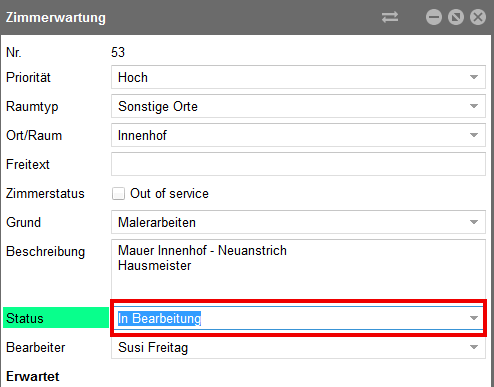
Wartungsarbeit abschließen
Suchen Sie nach der jeweiligen Wartung
und markieren diese in der Ergebnisliste.
Öffnen Sie die Wartung mit
Klick auf [Bearbeiten] oder
mit einem Doppelklick.
Schließen Sie die Wartungsarbeiten
ab, indem Sie den Status auf Geschlossen
setzen.
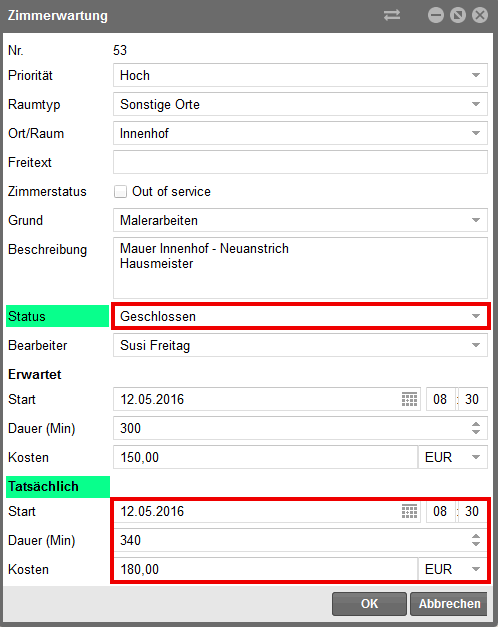
Als zusätzliche Informationen können
Sie den tatsächlichen zeitlichen Aufwand sowie die Kosten der Reparatur
angeben (optional).
Nicht vergessen: Passen Sie den
Zimmerstatus an und heben Sie im Bedarfsfall vorhandene Zimmersperren
auf!
Suchen und finden -
Filterkriterien
Oben im Dialog Zimmerwartung
befinden sich zahlreiche Suchoptionen, die Sie beim Auffinden von Zimmerwartungsaufträgen
unterstützen.
Von / Bis
|
Auswahl einer Zeitspanne (Datum).
Diese Auswahl bezieht sich auf das Erfassungsdatum des Auftrags.
|
Tage offen |
Eingabe einer Zeitspanne in
Tagen (zum Beispiel 10-14 zeigt alle Aufträge, die bereits zwischen
10 und 14 Tagen offen sind). |
Grund |
Hier werden die in den Stammdaten
hinterlegten Zimmerwartungsgründe angezeigt. Um die Anzeige auf
einen bestimmten Grund zu reduzieren, setzen Sie ein Häkchen in
die betreffende Checkbox. |
Raumtyp |
Zeigt nur Aufträge für den
ausgewählten Raumtyp |
Zimmernummer
/ Raum |
Dieser Filter funktioniert
nur, wenn Sie einen Raumtyp ausgewählt haben. Anschließend kann
hier - dem Raumtyp entsprechend - ein Zimmer/Raum ausgewählt werden. |
Status |
Markieren Sie einen Status,
um nur Wartungsarbeiten mit diesem Status anzeigen zu lassen. |
Anzeige aktualisieren
 Sobald Sie in der Liste eine Suchoption
verändern, müssen Sie die Anzeige aktualisieren: Sobald Sie in der Liste eine Suchoption
verändern, müssen Sie die Anzeige aktualisieren:
|
Wartungsaufträge drucken
Sie können die angezeigte Zimmerwartungsliste ausdrucken, indem Sie
auf [Druckaufgaben] klicken.
Praktisch: Die Liste wird genauso ausgedruckt, wie am Bildschirm angezeigt.
So können Sie zum Beispiel Wartungslisten nur für einen bestimmten Raumtyp
ausdrucken.
 Mit dem protel Air-Upgrade im Sommer 2020 haben sich nicht
nur die Oberfläche sondern auch viele Funktionen in protel
Air geändert.
Mit dem protel Air-Upgrade im Sommer 2020 haben sich nicht
nur die Oberfläche sondern auch viele Funktionen in protel
Air geändert. 

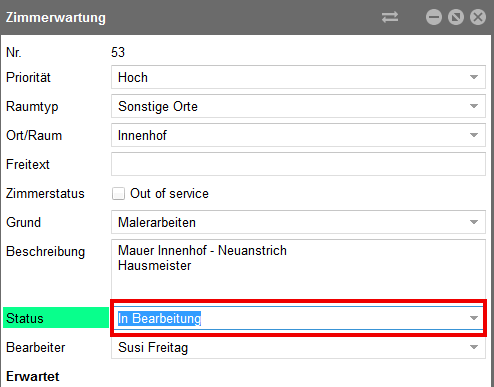
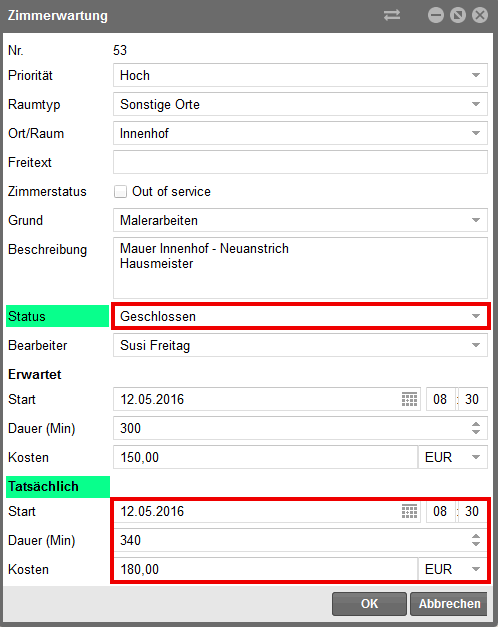
 oben
rechts im Fenster
oben
rechts im Fenster